Projekte
Unter Projekt versteht man eine InfoMail
mit Inhalt in den Formaten HTML,Text und PDF,
sowie die Adressen zu dieser Aussendung (im XML Format.)
Für jede Rundmail (Projekt) wird ein eigener Ordner angelegt.
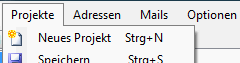
| • | Neues Projekt (strg+n) Um ein neues Projekt anzulegen klicken Sie im Menüpunkt Projekte auf Neues Projekt. |
| • |
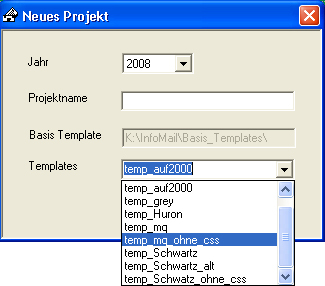
Vergeben Sie einen Projektnamen und wählen ein Template (HTML-Vorlage) für diese Aussendung aus. Über den Button Vorschau können sie das Template in einem extra Vorschaufenster einsehen.
Templates müssen in einem separaten UnterOrdner in ...\infomail\Basis_Templates\ liegen. Ohne ein Template kann kein Projekt angelegt werden. Das Programm meldet in diesem Fall einen Fehler!
Es wird ein gleichnamiges Verzeichnis als Projektordner im Datenpfad erstellt.
(Default: C:\woy.Daten\infomail\"Jahr"\"Projektname")
In diesem befinden sich dann alle zum Projekt gehörende InfoMail-Dateien.
(InfoMail.html, InfoMail.txt, InfoMail.pdf, Mail_Adressen.xml, Bilder, Anhänge, ...)
Tipp: Projektnamen so wählen, dass Sie später den Inhalt am Namen gleich erkennen.
zB. KW07_Einladung_Hausmesse
| • | Aktuelles Projekt Einstellungen in einem aktuellen Projekt können Sie jetzt vornehmen. |
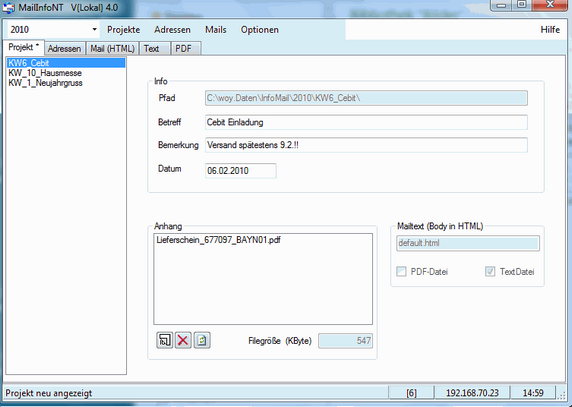
Betreff
Betreffangabe in der Mail.
Beachten Sie, dass Sie einen guten, dass heißt vielversprechenden Betreff wählen.
Denn diesen sieht der Empfänger als erstes.
Bemerkung
interne Info für Sie
Anhang
Anzeige der Anhänge zu dieser Email.
![]() Einfügen eines Anhangs über Dateiauswahl
Einfügen eines Anhangs über Dateiauswahl
| (Datei wird vom Programm in das Projektverzeichnis kopiert) |
![]() Löschen einer Anhangdatei
Löschen einer Anhangdatei
(Datei markieren und anschließend Löschen-Knopf betätigen
- Datei wird aus Projektverzeichnis entfernt!)
Beachten Sie die Größe der Anhänge !
Mailtext
Auswahl des Basismailtextes.
| Default.html belassen, da in dieser Version nur HTML-Format unterstützt wird PDF-Datei wenn ein Haken in Kästchen angezeigt wird, ist von der Infomail im HTML-Format auch ein PDF vorhanden TextDatei Durch einen Haken im Kontrollkasten wird angezeigt, das ein Alternativtext zusätzlich zum HTML-Text erfasst ist. Dieser ASCII-Text ist dazu da, wenn mailempfänger kein HTML zulassen aus Sicherheitsgründen, dann wird ihnen der ASCII-Text angezeigt. Der HTML-Text wird nicht durchgegeben an den Empfänger. |